Over deze infectie
PDF Convert Tools Toolbar is een twijfelachtige browserextensie en een browser hijacker. Het wordt geadverteerd als een hulpmiddel waarmee u bestanden converteren naar verschillende formaten, maar het zal ook veranderen van uw browser-instellingen. De wijzigingen in uw browser kunnen vooral vervelend als u niet de extensie hebt geïnstalleerd jezelf, wat het geval kan zijn. Browser hijackers zijn vaak gekoppeld aan gratis programma’s en installeren naast. Als u verhinderen dat ze doen wilt, zul je aandacht te besteden aan hoe u programma’s installeren. We zullen het uitleggen van het proces in de volgende paragraaf. 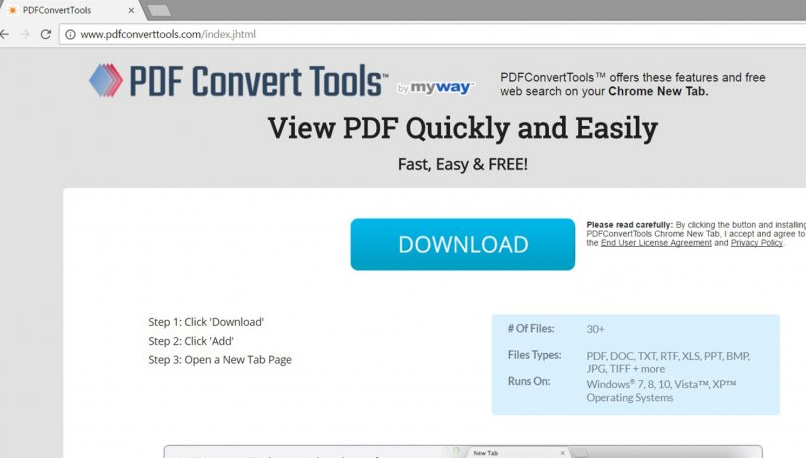
Dit is geen schadelijke extensie, en moet het worden aangeduid als een virus, omdat het niet. Het is een zeer kleine infectie door zelf en wil u omleiden naar Gesponsorde websites zodat inkomsten voor site-eigenaren. Eigenaren gebruiken de kapers om die reden. Deze omleidingen zal gebeuren via de zoekresultaten die worden geboden door de zoekmachine van de kaper. Aantal resultaten kan zelfs leiden tot schadelijke websites, die leiden een ernstige infectie tot kunnen. Er zijn meer betrouwbare instrumenten die er hetzelfde te doen, dus u moet verwijderen van de PDF Convert Tools Toolbar, of op zijn minst overwegen het.
Hoe te vermijden browserkapers?
Als u voorkomen dat kaper infecties wilt, moet u aandacht te besteden aan hoe u programma’s installeren omdat de vrije ones vaak voorzien van extra aanbiedingen. Om te voorkomen dat ze installeren samen met, zal u wilt deselecteren hen. Wanneer u een programma installeert, zorg ervoor dat u lezen de verstrekte informatie en kies Geavanceerd of aangepaste indien beschikbaar, in plaats van de standaard. Geavanceerde zal Toon je de toegevoegde aanbiedingen, en u zal zitten kundig voor hen te deselecteren. Alles wat u hoeft te doen is deselecteert u de vakjes, waarna u kunt doorgaan met installeren van het programma. Standaardinstellingen zal het verbergen van de items, die is waarom zij niet aanbevolen worden om te gebruiken als Geavanceerd beschikbaar is.
Moet u het verwijderen van PDF Convert Tools Toolbar?
Zodra het uw computer, zal de kaper van uw browser-instellingen wijzigen. Zul je een nieuwe homepage op uw browser, of u Internet Explorer, Google Chrome of Mozilla Firefox gebruikt. Wanneer u uw browser opent, u zal zitten lichtdiode voor search.myway.com, en u zult niet in staat om dit te veranderen totdat u PDF Convert Tools Toolbar verwijderen. Kapers gebruiken speciaal gereedschap zodat u deze niet hun uitgevoerde wijzigingen terugdraaien. De website zal het hosten van snelle koppelingen naar hulpprogramma’s waarmee bestanden, naast snelkoppelingen naar websites zoals Gmail, Yahoo, Facebook, YouTube converteren. Deze tools en sites die zijn niet moeilijk te benaderen zonder een twijfelachtig instrument, dus Overweeg zorgvuldig of je het daadwerkelijk nodig.
Ook zal er een zoekmachine die op de site, die wij niet raden. Kapers zijn in dienst van website-eigenaren direct verkeer naar hun sites en kapers doen dit door het invoegen van de gesponsorde inhoud in de zoekresultaten van hun zoekmachine. U moet zitten kundig voor merken dat de gesponsorde resultaten vrij gemakkelijk aangezien deze weinig hebben zullen te maken met wat je zochten. Sommigen van hen kunnen ook gevaarlijke te klikken op, omdat ze kunnen leiden tot malware-infecties, die zonder dat u invoeren kunnen zelfs merken. De kaper kon ook worden informatie verzamelen over u en uw het doorbladeren gewoonten, uw IP-adres, wat sites die u bezoekt en uw zoekopdrachten.
PDF Convert Tools Toolbar verwijderen
Als het gaat om het elimineren van browserkapers, hebt u twee opties. U kunt verkrijgen van anti-spyware software en het verzorgen van alles. Dit is een met gemak werkwijze voor gebruikers die relatief weinig ervaring hebben als het gaat om computers. Als u liever het zelf te doen, zul je de infectie om jezelf te vinden, maar u bent van harte welkom om te gebruiken de hieronder verstrekte instructies om u te helpen.
Offers
Removal Tool downloadento scan for PDF Convert Tools ToolbarUse our recommended removal tool to scan for PDF Convert Tools Toolbar. Trial version of provides detection of computer threats like PDF Convert Tools Toolbar and assists in its removal for FREE. You can delete detected registry entries, files and processes yourself or purchase a full version.
More information about SpyWarrior and Uninstall Instructions. Please review SpyWarrior EULA and Privacy Policy. SpyWarrior scanner is free. If it detects a malware, purchase its full version to remove it.

WiperSoft Beoordeling WiperSoft is een veiligheidshulpmiddel dat real-time beveiliging van potentiële bedreigingen biedt. Tegenwoordig veel gebruikers geneigd om de vrije software van de download va ...
Downloaden|meer


Is MacKeeper een virus?MacKeeper is niet een virus, noch is het een oplichterij. Hoewel er verschillende meningen over het programma op het Internet, een lot van de mensen die zo berucht haten het pro ...
Downloaden|meer


Terwijl de makers van MalwareBytes anti-malware niet in deze business voor lange tijd zijn, make-up ze voor het met hun enthousiaste aanpak. Statistiek van dergelijke websites zoals CNET toont dat dez ...
Downloaden|meer
Quick Menu
stap 1. Uninstall PDF Convert Tools Toolbar en gerelateerde programma's.
PDF Convert Tools Toolbar verwijderen uit Windows 8
Rechtsklik op de achtergrond van het Metro UI-menu en selecteer Alle Apps. Klik in het Apps menu op Configuratiescherm en ga dan naar De-installeer een programma. Navigeer naar het programma dat u wilt verwijderen, rechtsklik erop en selecteer De-installeren.


PDF Convert Tools Toolbar verwijderen uit Windows 7
Klik op Start → Control Panel → Programs and Features → Uninstall a program.


Het verwijderen PDF Convert Tools Toolbar van Windows XP:
Klik op Start → Settings → Control Panel. Zoek en klik op → Add or Remove Programs.


PDF Convert Tools Toolbar verwijderen van Mac OS X
Klik op Go knoop aan de bovenkant verlaten van het scherm en selecteer toepassingen. Selecteer toepassingenmap en zoekt PDF Convert Tools Toolbar of andere verdachte software. Nu de rechter muisknop op elk van deze vermeldingen en selecteer verplaatsen naar prullenmand, dan rechts klik op het prullenbak-pictogram en selecteer Leeg prullenmand.


stap 2. PDF Convert Tools Toolbar verwijderen uit uw browsers
Beëindigen van de ongewenste uitbreidingen van Internet Explorer
- Start IE, druk gelijktijdig op Alt+T en selecteer Beheer add-ons.


- Selecteer Werkbalken en Extensies (zoek ze op in het linker menu).


- Schakel de ongewenste extensie uit en selecteer dan Zoekmachines. Voeg een nieuwe toe en Verwijder de ongewenste zoekmachine. Klik Sluiten. Druk nogmaals Alt+X en selecteer Internetopties. Klik het tabblad Algemeen, wijzig/verwijder de URL van de homepagina en klik OK.
Introductiepagina van Internet Explorer wijzigen als het is gewijzigd door een virus:
- Tryk igen på Alt+T, og vælg Internetindstillinger.


- Klik på fanen Generelt, ændr/slet URL'en for startsiden, og klik på OK.


Uw browser opnieuw instellen
- Druk Alt+T. Selecteer Internetopties.


- Open het tabblad Geavanceerd. Klik Herstellen.


- Vink het vakje aan.


- Klik Herinstellen en klik dan Sluiten.


- Als je kan niet opnieuw instellen van uw browsers, gebruiken een gerenommeerde anti-malware en scan de hele computer mee.
Wissen PDF Convert Tools Toolbar van Google Chrome
- Start Chrome, druk gelijktijdig op Alt+F en selecteer dan Instellingen.


- Klik Extensies.


- Navigeer naar de ongewenste plug-in, klik op de prullenmand en selecteer Verwijderen.


- Als u niet zeker welke extensies bent moet verwijderen, kunt u ze tijdelijk uitschakelen.


Google Chrome startpagina en standaard zoekmachine's resetten indien ze het was kaper door virus
- Åbn Chrome, tryk Alt+F, og klik på Indstillinger.


- Gå til Ved start, markér Åbn en bestemt side eller en række sider og klik på Vælg sider.


- Find URL'en til den uønskede søgemaskine, ændr/slet den og klik på OK.


- Klik på knappen Administrér søgemaskiner under Søg. Vælg (eller tilføj og vælg) en ny søgemaskine, og klik på Gør til standard. Find URL'en for den søgemaskine du ønsker at fjerne, og klik X. Klik herefter Udført.




Uw browser opnieuw instellen
- Als de browser nog steeds niet zoals u dat wilt werkt, kunt u de instellingen herstellen.
- Druk Alt+F. Selecteer Instellingen.


- Druk op de Reset-knop aan het einde van de pagina.


- Tik één meer tijd op Reset-knop in het bevestigingsvenster.


- Als u niet de instellingen herstellen, koop een legitieme anti-malware en scan uw PC.
PDF Convert Tools Toolbar verwijderen vanuit Mozilla Firefox
- Druk gelijktijdig Ctrl+Shift+A om de Add-ons Beheerder te openen in een nieuw tabblad.


- Klik Extensies, zoek de ongewenste plug-in en klik Verwijderen of Uitschakelen.


Mozilla Firefox homepage als het is gewijzigd door virus wijzigen
- Åbn Firefox, klik på Alt+T, og vælg Indstillinger.


- Klik på fanen Generelt, ændr/slet URL'en for startsiden, og klik på OK. Gå til Firefox-søgefeltet, øverst i højre hjørne. Klik på ikonet søgeudbyder, og vælg Administrer søgemaskiner. Fjern den uønskede søgemaskine, og vælg/tilføj en ny.


- Druk op OK om deze wijzigingen op te slaan.
Uw browser opnieuw instellen
- Druk Alt+H.


- Klik Informatie Probleemoplossen.


- Klik Firefox Herinstellen - > Firefox Herinstellen.


- Klik Voltooien.


- Bent u niet in staat om te resetten van Mozilla Firefox, scan uw hele computer met een betrouwbare anti-malware.
Verwijderen PDF Convert Tools Toolbar vanuit Safari (Mac OS X)
- Het menu te openen.
- Kies Voorkeuren.


- Ga naar het tabblad uitbreidingen.


- Tik op de knop verwijderen naast de ongewenste PDF Convert Tools Toolbar en te ontdoen van alle andere onbekende waarden als goed. Als u of de uitbreiding twijfelt of niet betrouwbaar is, simpelweg ontketenen naar de vogelhuisje inschakelen om het tijdelijk uitschakelen.
- Start opnieuw op Safari.
Uw browser opnieuw instellen
- Tik op het menupictogram en kies Safari opnieuw instellen.


- Kies de opties die u wilt naar reset (vaak alle van hen zijn voorgeselecteerd) en druk op Reset.


- Als de browser, kunt u niet herstellen, scan uw hele PC met een authentiek malware removal-software.
Site Disclaimer
2-remove-virus.com is not sponsored, owned, affiliated, or linked to malware developers or distributors that are referenced in this article. The article does not promote or endorse any type of malware. We aim at providing useful information that will help computer users to detect and eliminate the unwanted malicious programs from their computers. This can be done manually by following the instructions presented in the article or automatically by implementing the suggested anti-malware tools.
The article is only meant to be used for educational purposes. If you follow the instructions given in the article, you agree to be contracted by the disclaimer. We do not guarantee that the artcile will present you with a solution that removes the malign threats completely. Malware changes constantly, which is why, in some cases, it may be difficult to clean the computer fully by using only the manual removal instructions.
